この記事ではWordPressブログの開設方法をイチから解説します。
学んだことを深く理解して、記憶するためにはアウトプットが重要です。
そのアウトプットをブログでおこなえば、同じ悩みを抱える人の役にも立ちます。
そんなアウトプットブログを開設したい人向けの、WordPressブログ開設手順【完全版】です。

記事通りに進めていけば、ブログ開設は難しくありませんよ
ブログ開設のおおまかな流れ
最初にWordPressブログを開設するまでの全体像を解説。そのあとに具体的な手順を説明していきます。
WordPressブログの開設を「家を建てる」ことに例えると、以下のような流れになります。
- 「土地=サーバー」を借りる
- 「住所=ドメイン」を決める
- 「家=ブログ」を建てる
- 「家具=ブログの初期設定」を揃える
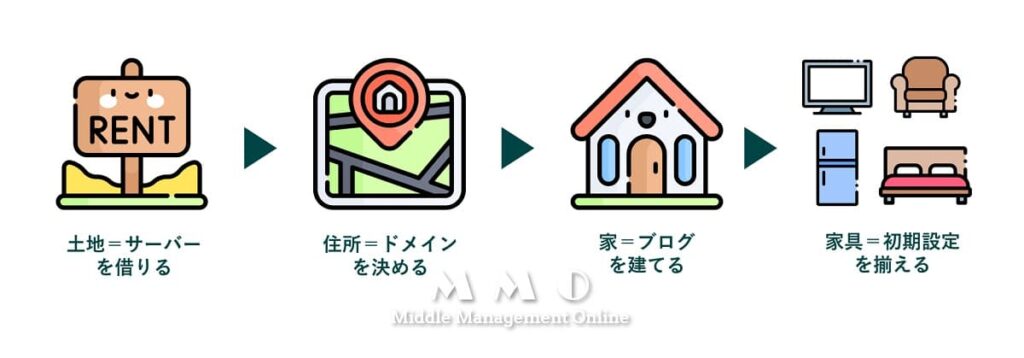
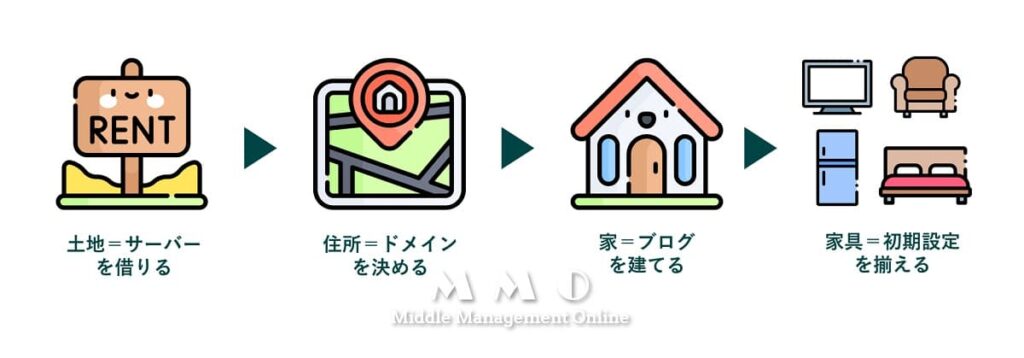
設定に要する時間は①~③までは10分ぐらい。
④初期設定までは1時間ぐらいあれば大丈夫です。
必要な家具を揃えたら、生活=記事執筆を始めることができます。



ブログ開設にあたっては、以下の項目を事前に決めておくとスムーズです
- 使用するメールアドレス
- 決済用のクレジットカード
- どのサーバーを使用するか?
- ドメイン名をどうするか?
- どのテーマを使用するか?
サーバーについて解説


WordPressでブログを始めるためには、まず「土地=サーバー」が必要になります。
「土地」を自分で造成=構築することも可能ではありますが、かなりの専門知識とコストがかかってしまうため、「レンタル」という形でWeb上の土地を借ります。
メジャーなところは「エックスサーバー」「ConoHa WING(コノハウィング)」あたりです。
サーバーの性能面ではどちらもほぼ同じ。
老舗で国内シェアNo. 1。安定感を求めるなら「エックスサーバー」
後発でコスト面や特典に優れている「ConoHa WING」
という感じです。
| 比較項目 | エックスサーバー | ConoHa WING |
|---|---|---|
| プラン名 | スタンダード[x10] | WINGパック ベーシック |
| 費用面 (1年契約) | 初期費用:無料 月額費用:1100円 無料独自ドメイン:1つ | 初期費用:無料 月額費用:990円 無料独自ドメイン:2つ |
| 性能面 | ディスク種類:オールNVMe ディスク容量:300GB 転送容量:無制限 CPU:6コア メモリ:8GB MySQL上限:無制限 リソース確保:標準搭載 | ディスク種類:オールSSD ディスク容量:300GB 転送容量:無制限 CPU:6コア メモリ:8GB MySQL上限:無制限 リソース確保:別プラン |
| サポート | メール:あり チャット:あり 電話:あり | メール:あり チャット:あり 電話:あり |
| 安定感 | タイムアウト回数:0回/日 稼働率:99.99% 運営実績:2003年~ | タイムアウト回数:約5回/日 稼働率:99.99% 運営実績:2013年~ |



私は高性能かつ信頼性の高いエックスサーバーを選びました。
当時は初期費用が¥3300かかっていましたが、2022年8月から初期費用がなんと無料に!
ドメイン名について解説
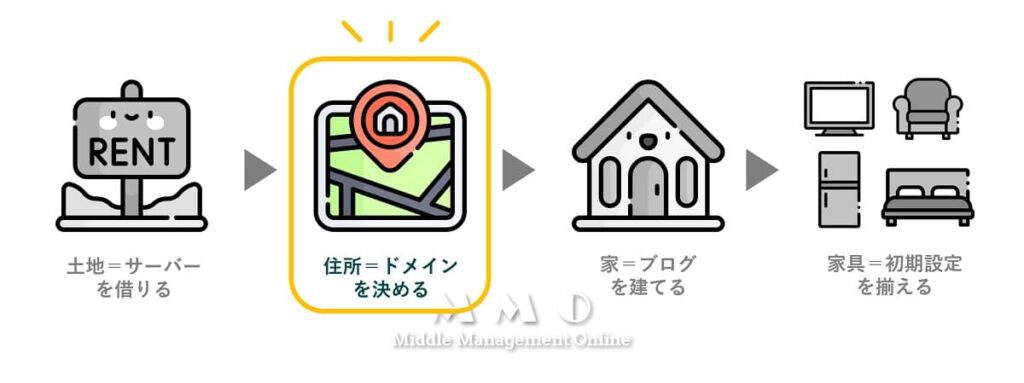
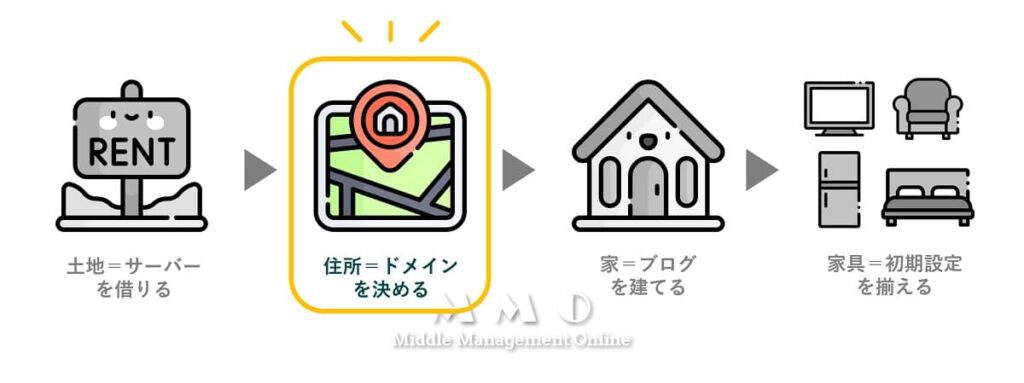
あなたのブログのWeb上の住所になります。
例えば、GoogleのURLは「https://www.google.co.jp」ですが、赤字部分がドメイン名になります。
英数字を使って、好きなドメイン名を付けましょう。
ただし、すでに登録されているのと、全く同じドメイン名は使用できません。
ドット以降の部分は以下のような種類が選べます。
- .com
- .net
- .org
- .blog
- .co.jp …など



迷ったら.comや.netあたりを選んでおけば間違いありません。
ちなみに取得費用は若干異なります
テーマについて解説
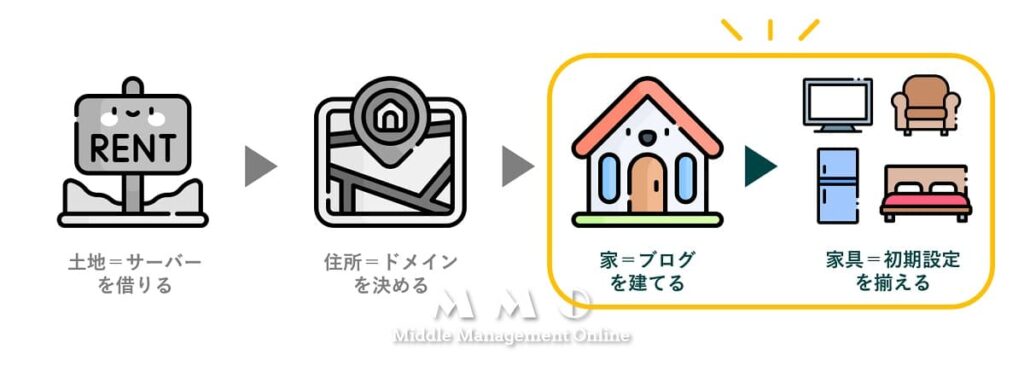
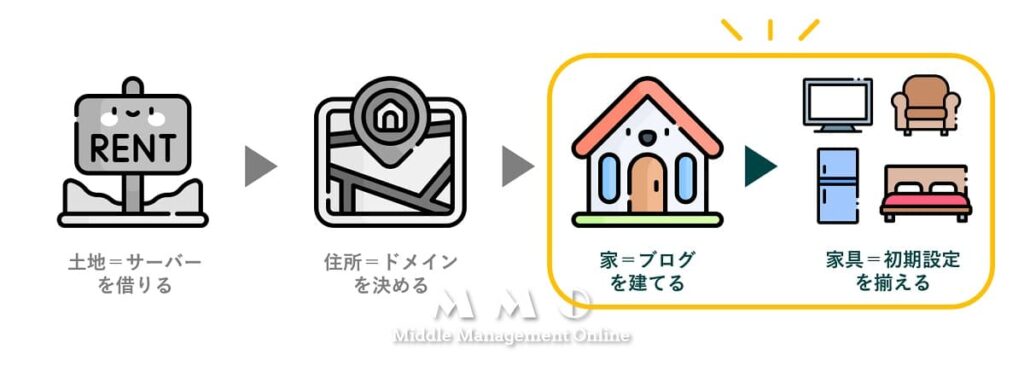
WordPressでは、様々なテーマを使用してブログ構築ができます。
テーマは、ブログのデザインテンプレートのようなものです。
CSSやHTMLなどの専門知識がなくてもブログを簡単にカスタマイズできるようになります。



家に例えるとハウスメーカーや工務店にあたる部分。
どのテーマを使用するかで、内外装の選択肢や記事の書きやすさも変わってきます
テーマには、無料~有料のものがあります。
無料テーマは低コストで始められるのがメリットですが、カスタマイズには限界があったりします。
「始めは無料テーマでスモールスタート、軌道にのったら有料テーマ」という手もありますが、テーマを後から変更する場合は注意点があります。
- ブログ全体のレイアウトが設定し直しになる
- テーマに合ったプラグインの入れ替えが必要になる
- 記事の装飾が崩れるためリライト(書き直し)が必要になる
経験上、記事数が増えた後でのテーマ移行は、文字通り「大変」です(…でした)
最初から間違いないテーマを選ぶことをおすすめします。



生産性を上げるためには環境に投資するのが吉。
テーマにはある程度お金をかけた方が良いです
ブロガーに人気のテーマには、以下のようなものがあります。
| テーマ名 | 特徴 | 価格 | ブロックエディター対応 |
|---|---|---|---|
| SANGO (サンゴ) | フラットデザインが特徴のブログ初心者におすすめのテーマ。 SANGOの公式サイトはこちら | ¥11,000(税込) | 完全対応 |
| Affinger (アフィンガー) | スタイリッシュで収益化に特化したテーマ。 Affingerの公式サイトはこちら | ¥14,800(税込) | 一部のみ対応 |
| THE THOR (ザ・トール) | SEO、デザイン、機能を兼ね備えた高機能テーマ。 THE THORの公式サイトはこちら | ¥16,280(税込) | 未対応 |
| SWELL (スウェル) | シンプルかつ高機能、使い心地の良さを追求したテーマ。 SWELLの公式サイトはこちら | ¥17,600(税込) | 完全対応 |
| JIN:R (ジン:アール) | 人気テーマJIN(ジン)のリメイク版。 JIN:Rの公式サイトはこちら | ¥19,800(税込) | 完全対応 |
| 賢威 (ケンイ) | 圧倒的な実績を持つロングセラーテーマ 賢威の公式サイトはこちら | ¥27,280(税込) | 対応済み |
- テーマの雰囲気が好きか?
- クラシックエディターか、ブロックエディターか?
テーマ選びで重要なのは、この2点です。
SEO対策が~とか、表示速度が~とか、細かい違いはありますが、
自分の学びを深めるためのアウトプットブログです。
あなたが気に入るか?が最も重要。



テーマの雰囲気は販売サイトやデモサイトをいくつか見てみるといいですね
エディターについて解説
エディターは、記事執筆に使用するアプリケーション。
クラシックエディターとブロックエディターの2つがあり、流れ的にはクラシックからブロックへ変わってきています。
クラシックエディターが使えなくなる事は当面なさそうですが、今後はブロックエディターが主流になっていくでしょう。
クラシックエディターとブロックエディターは使用感が結構違います。
MS OfficeのWordを使い慣れている人は、最初はクラシックエディターが使いやすいと感じるかも。
反対に、Notionなどに慣れている人は、ブロックエディターがおすすめです。



当ブログはAffingerで始めて、現在はSWELLを使用しています。
エディターもクラシック→ブロックへと移行しましたが、設定変更や操作に慣れるのに苦労しました。。。
SWELLは2019年登場の比較的新しいテーマで使い心地は抜群。
他の有料テーマからあえて移行する人も多く、これからブログを始める人にはイチオシのテーマです。
迷ったらSWELL
…さて、ここまで読んで以下の項目は決まりましたか?
- 使用するメールアドレス
- 決済用のクレジットカード
- どのサーバーを使用するか?
- ドメイン名をどうするか?
- どのテーマを使用するか?
テーマについては迷うかもしれませんが、テーマの購入はブログが開設できてからでもOKです。
まずはサーバーの申し込みをしましょう。
まずはサーバーを申し込もう
「エックスサーバー」と「ConoHa WING」には申し込み手順の動画が用意されています。
動画を見ながら操作すると、ブログ開設がとてもカンタンです。



それぞれの公式サイトと開設手順の動画を用意しました!
申し込みたい方のタブを選んで進めてください
\エックスサーバーに申し込む人はこちらから/
申し込み手順は、こちらの動画を見ながら進めればOKです。
WordPressブログの初期設定おさらい
ここまででWordPressブログの開設から、基本的な初期設定が完了したと思います。



ブログ開設おめでとうございます!
ここまでくれば、もう一息です
動画を見ながら設定すると、エックスサーバーとConoHa WINGで初期設定状況がやや異なっているはずです。
| エックスサーバー | ConoHa WING |
|---|---|
| パーマリンクを設定する | パーマリンクを設定する |
| テーマの設定 | テーマの設定 |
| SSLの設定 | SSLの設定 |
| サイトタイトル設定 | サイトタイトル設定 |
| SEOプラグインの導入 | SEOプラグインの導入 |
| 不要な初期プラグインの削除 | 不要な初期プラグインの削除 |
| サンプルページの削除 | サンプルページの削除 |
| Google Analyticsの設定 | Google Analyticsの設定 |
| メタ情報の削除 | メタ情報の削除 |
ここからは未設定の部分をサクッと設定していきましょう。
SSLの設定(ConoHa WINGの場合)
ConoHa WINGで開設された人は、こちらの記事を参考にSSLの設定をおこないましょう。


SEOプラグインの導入(エックスサーバーの場合)
SEOプラグインはWordPress上でSEO対策を効率的に行うためのプログラムを指します。
SEO(エスイーオー)とはSearch Engine Optimization(検索エンジン最適化)の略。
GoogleやYahoo!といった検索エンジンで、記事やサイトが上位表示されやすく最適化すること。
メジャーなSEOプラグインには以下があります。
- All in One SEO
- Yoast SEO
- SEO SIMPLE PACK
注意すべきは、導入したテーマによって、どれをインストールするべきか?が違います。
テーマに備わっている機能と被るので不要だったり、相性の良し悪しがあります。
詳細は各テーマ販売元の情報、あるいは同じテーマを使用しているユーザーのサイトをご参照ください。



SWELLを導入した場合は「SEO SIMPLE PACK」をインストールしましょう。
WordPressの管理画面から「プラグイン」→「新規追加」をクリック
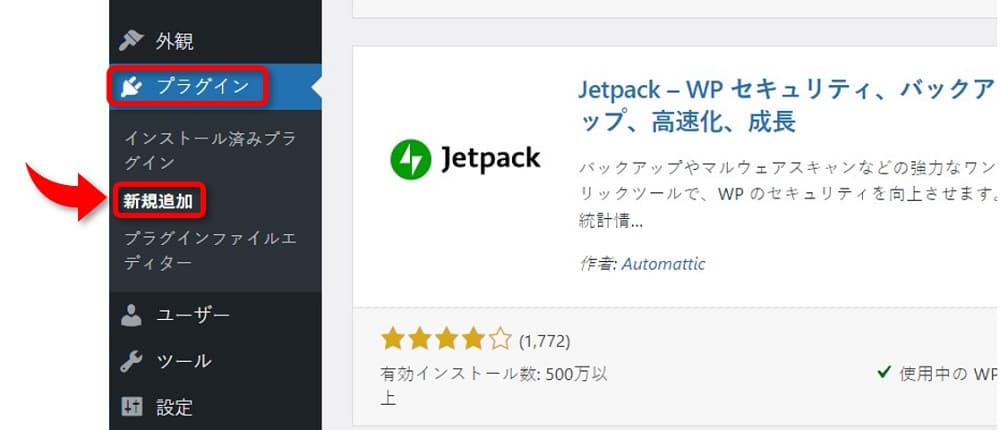
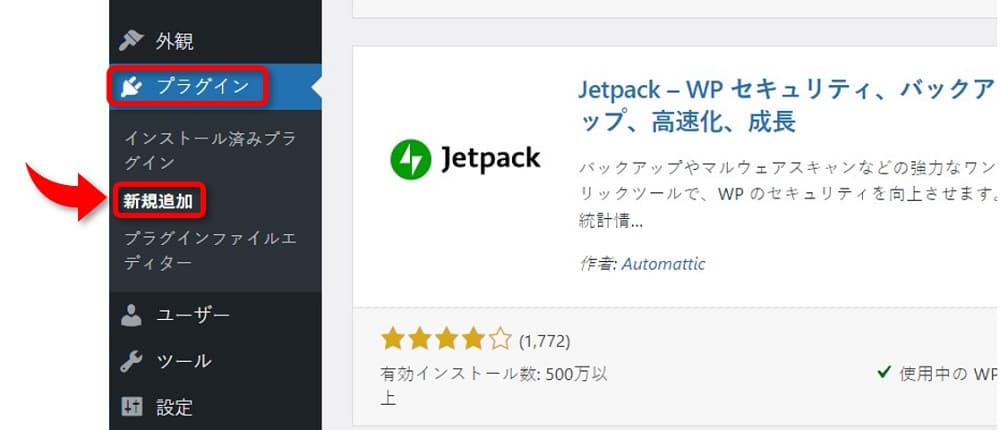
プラグインの検索にプラグイン名を入力
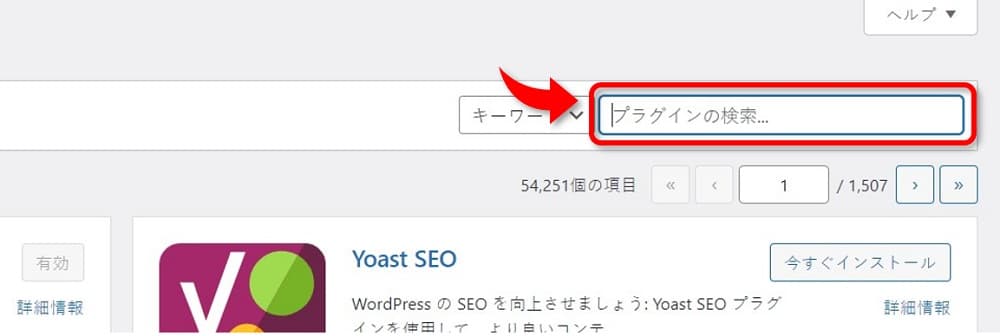
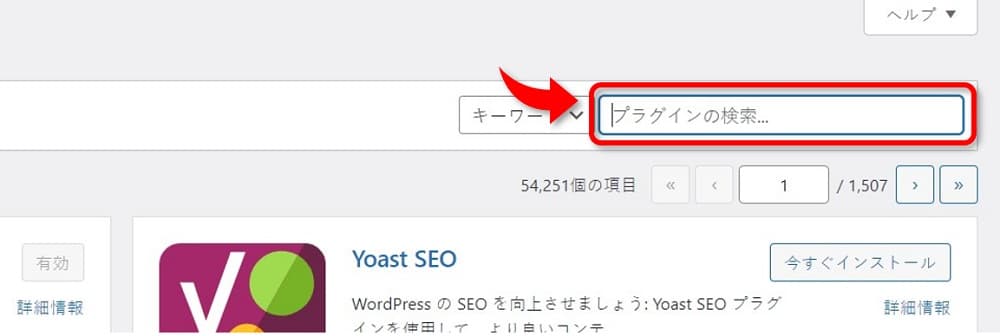
今すぐインストールをクリック
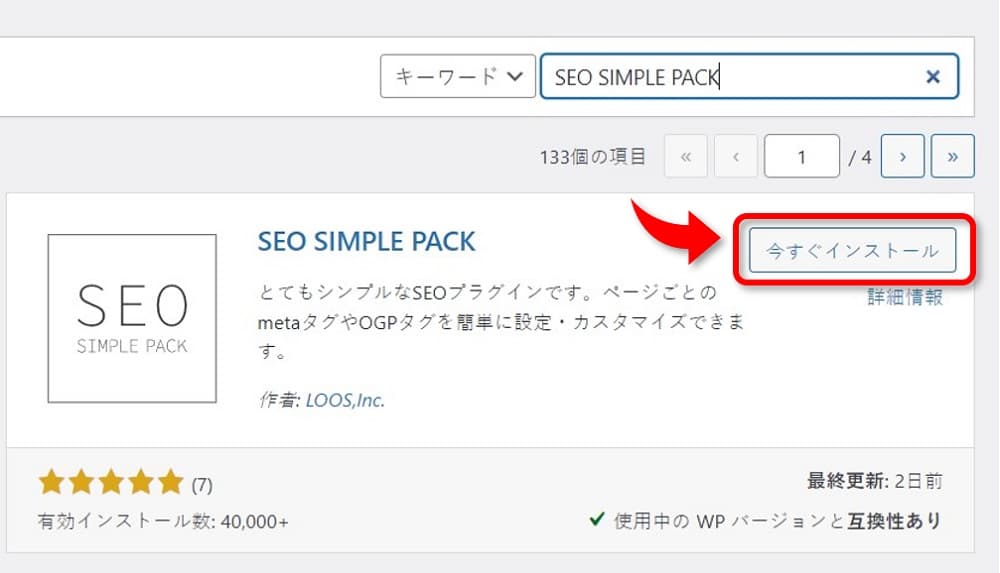
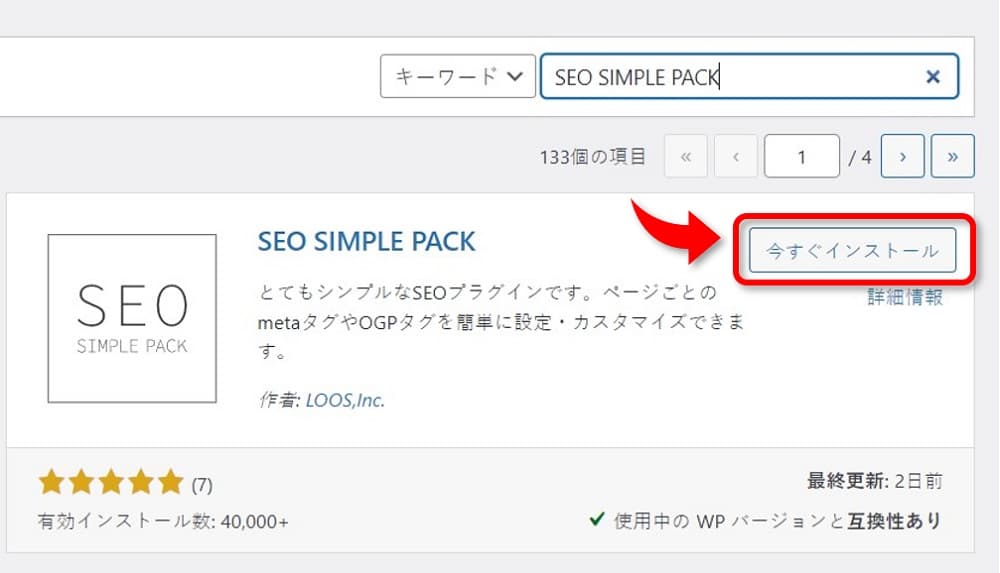
インストール完了後「有効化」をクリック
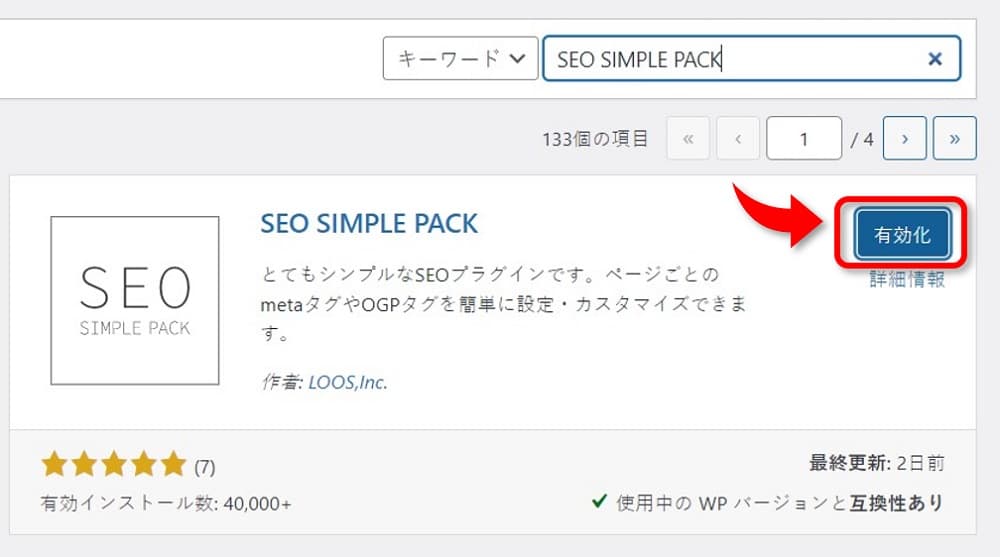
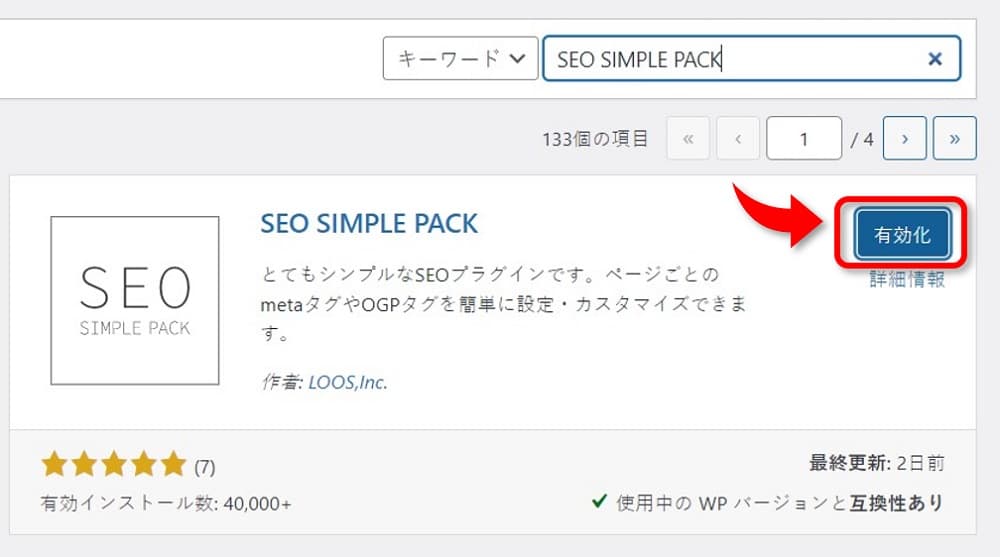
メタ情報を削除する(エックスサーバーの場合)
メタ情報は、サイト管理に関するリンクを表示する項目です。
デフォルトでは、ブログサイトバーの「アーカイブ」「カテゴリー」などの付近に表示されています。
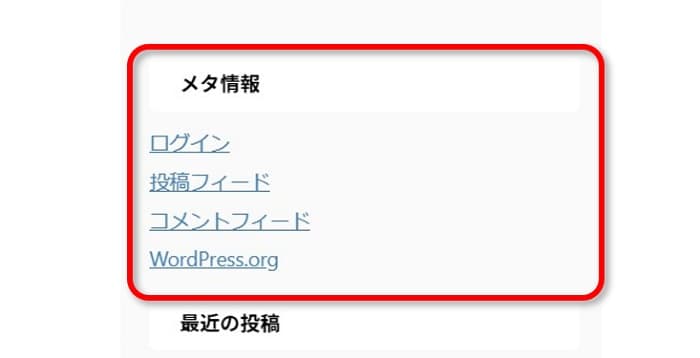
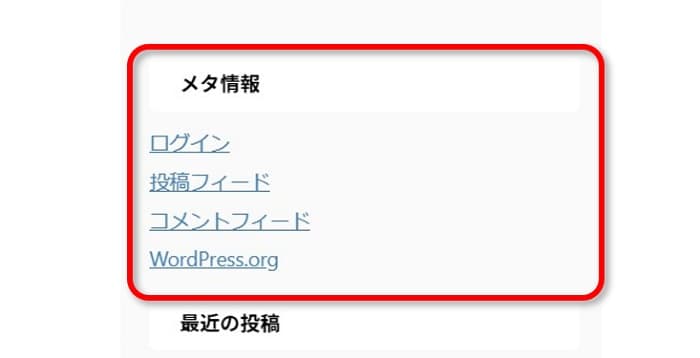
これが見えているということは、訪問者もアクセスができてしまう状態です。
パスワードを破られて不正ログインをされる可能性があり、セキュリティ面で危険です。
WordPress管理画面の「外観」→「ウィジェット」を選択します。
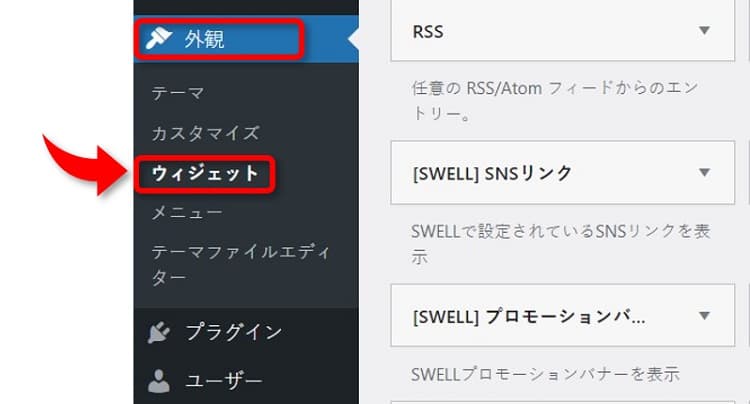
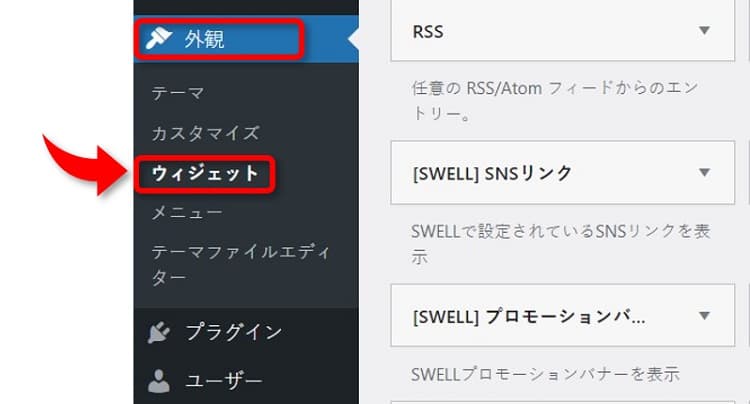
「サイドバー」「フッター」など(テーマによって異なります)に「メタ情報」の項目があるか確認します。
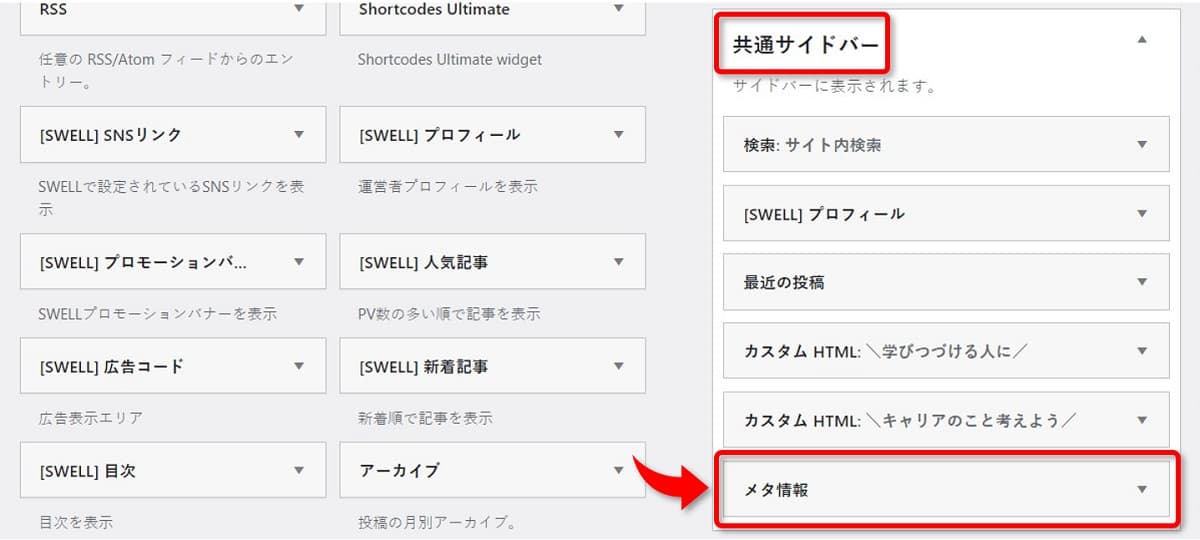
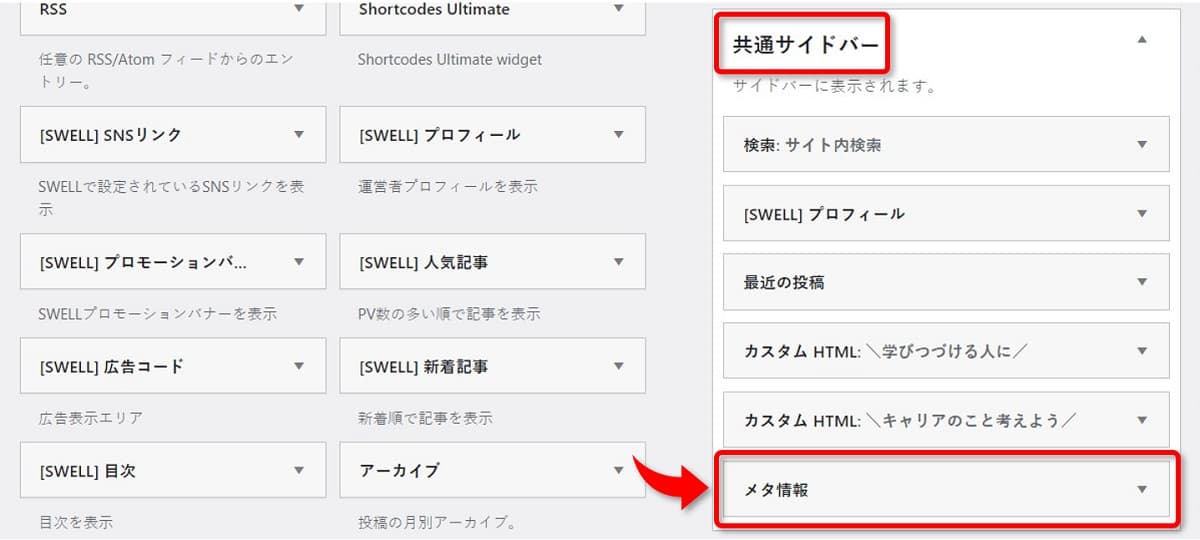
「メタ情報」があれば削除します。
項目を展開して削除をクリック、もしくは項目を枠外にドラッグ&ドロップすれば削除できます。
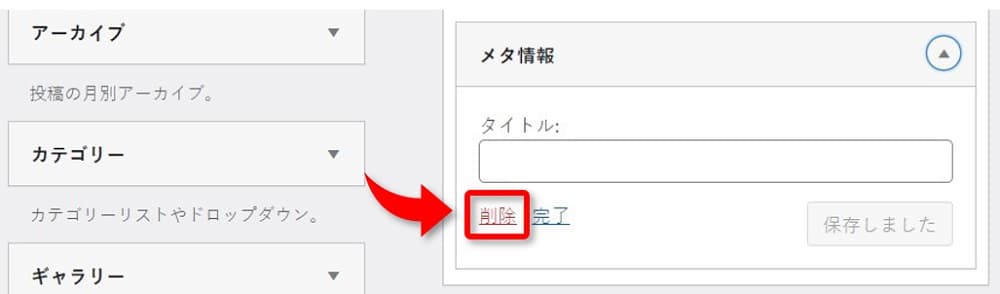
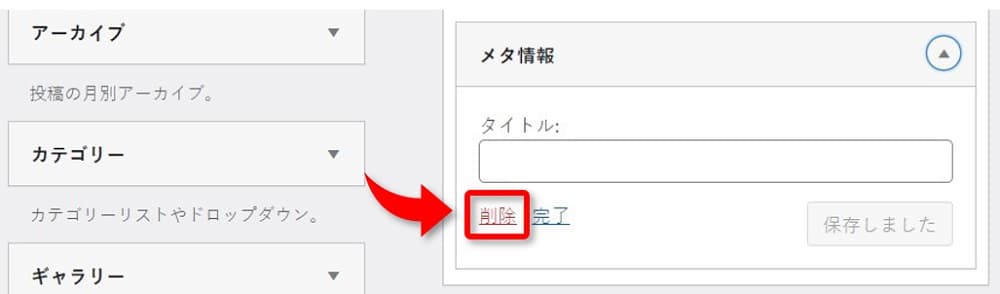
WordPressブログ開設まとめ



ブログ開設お疲れさまでした!
これであなただけのブログを手に入れることができましたね
「よし、早速記事を書いていくぞ!」という方もいらっしゃるかと思います。
もう記事執筆はできる状況ですが、その前にやっておいた方が良いことがいくつかあります。
以下の記事にまとまっていますので、参考にしてみてください。






コメント